Технічні особливості месенджера дозволяють використовувати його не тільки на мобільних пристроях, але і на десктопних. Тому реєстрація Вайбер через комп’ютер безкоштовно — цілком закономірно виникає тема для обговорень. Логіка тут проста: на смартфон можна, значить і на ПК теж повинна бути можливість. Давай розберемося з цим питанням.
Не будемо плутатися в поняттях
Почнемо з того, що такий вислів, як «зареєструватися Вайбере через комп’ютер безкоштовно», у випадку з цим месенджером не зовсім доречно. Реєстрація як вона робиться тільки на основному пристрої, до якого прив’язується додаток. Воно обов’язково має бути мобільним, використовують для роботи сім-карту. Тільки з нього можливе внесення змін в особисті дані свого облікового запису.
Тому спочатку – реєстрація на смартфоні або планшеті з сімкою. А вже другим етапом – активація програми на ноутбуці, з обов’язковим підключенням до версії, встановленої на основному пристрої. Відповідно, мова про те, як зареєструвати Вайбер на комп’ютері без телефону не йде: просто так взяти і включити програму на ПК минаючи етап прив’язки її до мобільного, неможливо.

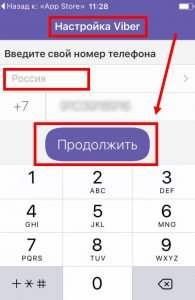
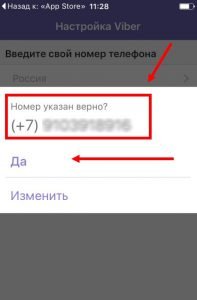
Обійти цю особливість програми можна тільки задіявши спеціальну програму, эмулирующую роботу платформи Андроїд. Вона скачується з будь-якого додатку – магазину і встановлюється на ноутбук/планшет. І вже через неї робиться завантаження, установка і реєстрація Вайбер на комп’ютер без телефону. Подальша робота з месенджером також ведеться через емулятор.
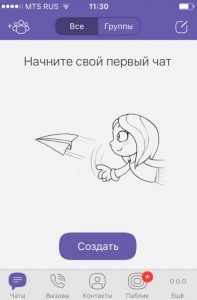


Перший запуск і настроювання месенджера на ПК
Як випливає з першої частини статті, то вираз «зареєструватися Вибере на комп’ютері» ми можемо тільки в контексті «підключити», тобто встановити і активувати за допомогою смартфона. Дивись, як це робиться:
- Завантажуй, встановлюй і запускай програму.
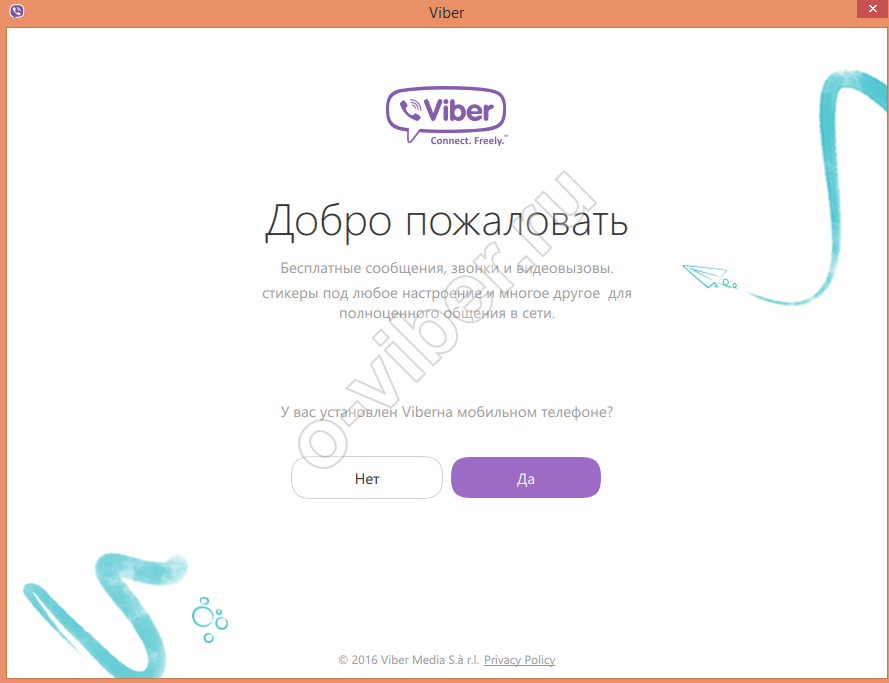
- Натисни кнопку «Продовжити».
- На екрані з’явиться запитання про те, чи встановлений Viber на смартфоні. Тисни «Так».
- Далі вводь номер сім-карти основного пристрою.
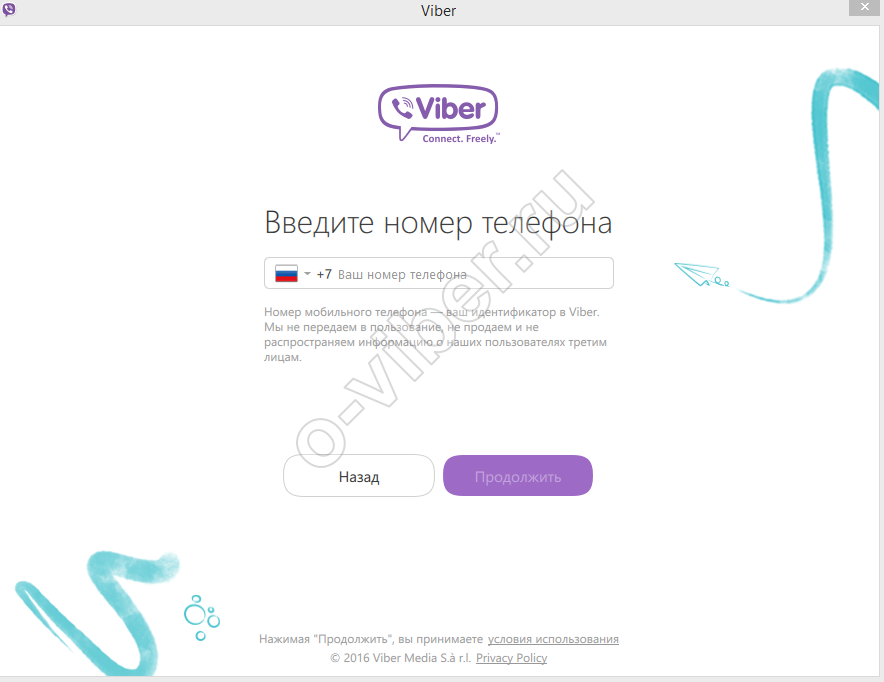
- Дозволь програмі використовувати адресну книгу. Це потрібно для налаштування списку контактів і синхронізації між пристроями.
- Після цього на смартфоні запуститься сканер, камера), а на екрані ПК з’являється QR-код. Наведи камеру мобільного пристрою на екран ноутбука і дай їй сфокусуватися.
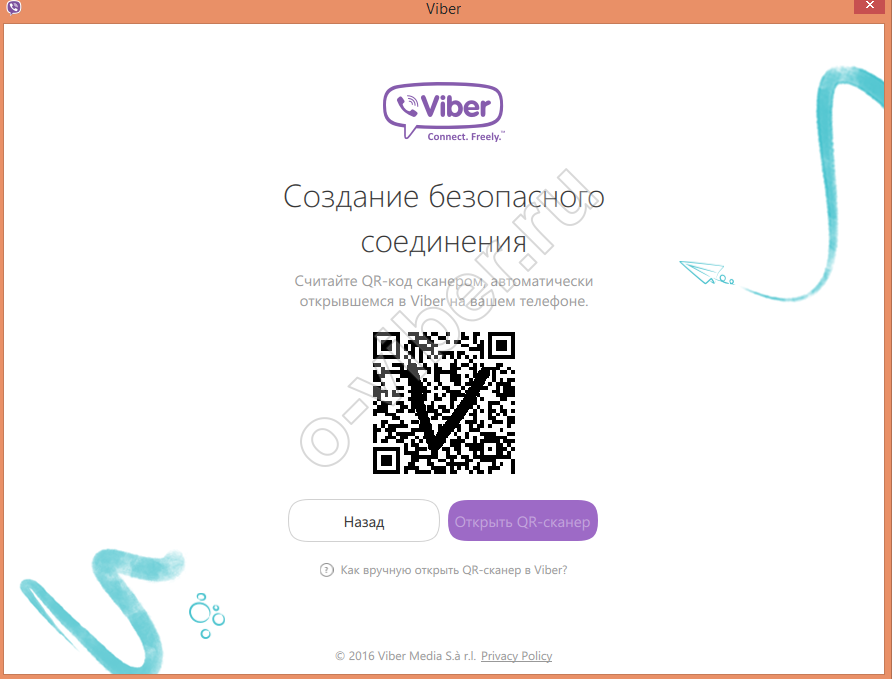
- Знімок буде зроблено автоматично. Ти зробив все, щоб зареєструватися в Вайбере на ноутбуці або іншому пристрої, можна користуватися програмою.
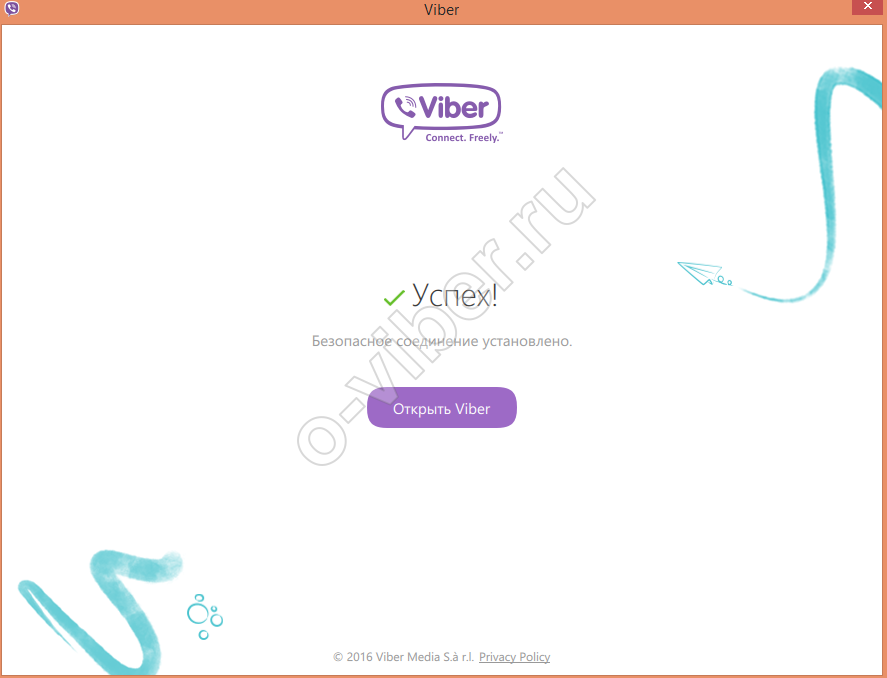
Якщо сканувати QR-код не виходить, перемкнися на фронтальну камеру. Не відображається ко взагалі – тисни на посилання «Не виходить сканувати QR-код?». Після цього тобі на смартфон прийде смс з шістьма цифрами, які треба буде ввести в спеціальне поле на екрані комп’ютера. Реєстрація Viber на комп’ютер закінчена.
Залишилися питання, тоді дивись ще раз на відео:
